Le stampanti sono tra le più problematichehardware che troverai. Potremmo vivere in un mondo in cui la stampa 3D è possibile, ma ciò non significa che la stampa su carta a casa sia migliorata molto. Le stampanti sono praticamente ancora dall'inferno e inchiostro e toner costano un braccio e una gamba. Se stai cercando di stampare qualcosa e continuare a vedere la stampante offline, ecco alcune cose che puoi provare.
Eseguire i passaggi di base per la risoluzione dei problemi prima di procedere.

Controlla l'hardware
Ci sono alcune cose che devi controllare primapuoi risolvere i problemi di una stampante offline da Windows 10. Il primo è il cavo che stai utilizzando per connettere la tua stampante al PC. Assicurarsi che non sia danneggiato. I cavi della stampante non sono esattamente proprietari, ma un cavo danneggiato o sfilacciato non è qualcosa che funzionerà.
Cambia la porta a cui stai collegando la stampante. Non tutte le porte potrebbero essere in grado di connettersi con la stampante, ad esempio, se la stampante è una stampante USB 2.0 e la porta a cui l'hai collegata è USB 3.0, potresti riscontrare problemi.
Accertarsi che vi sia carta nel vassoio. Assicurarsi inoltre che la stampante sia nella posizione corretta di "stampa", ovvero che nulla sia aperto o rimosso. Tutti i coperchi che dovrebbero essere chiusi dovrebbero essere chiusi.
Infine, assicurati di essere in grado di stampare apagina di prova sulla stampante. Non è necessario che la stampante sia collegata a un PC per poter stampare la pagina di prova. Normalmente, premendo il pulsante di accensione sulla stampante farà il lavoro. In alcuni casi, potrebbe essere presente un pulsante dedicato per la stampa di una pagina di prova oppure potrebbe essere utilizzato un metodo diverso. Consultare il manuale della stampante.
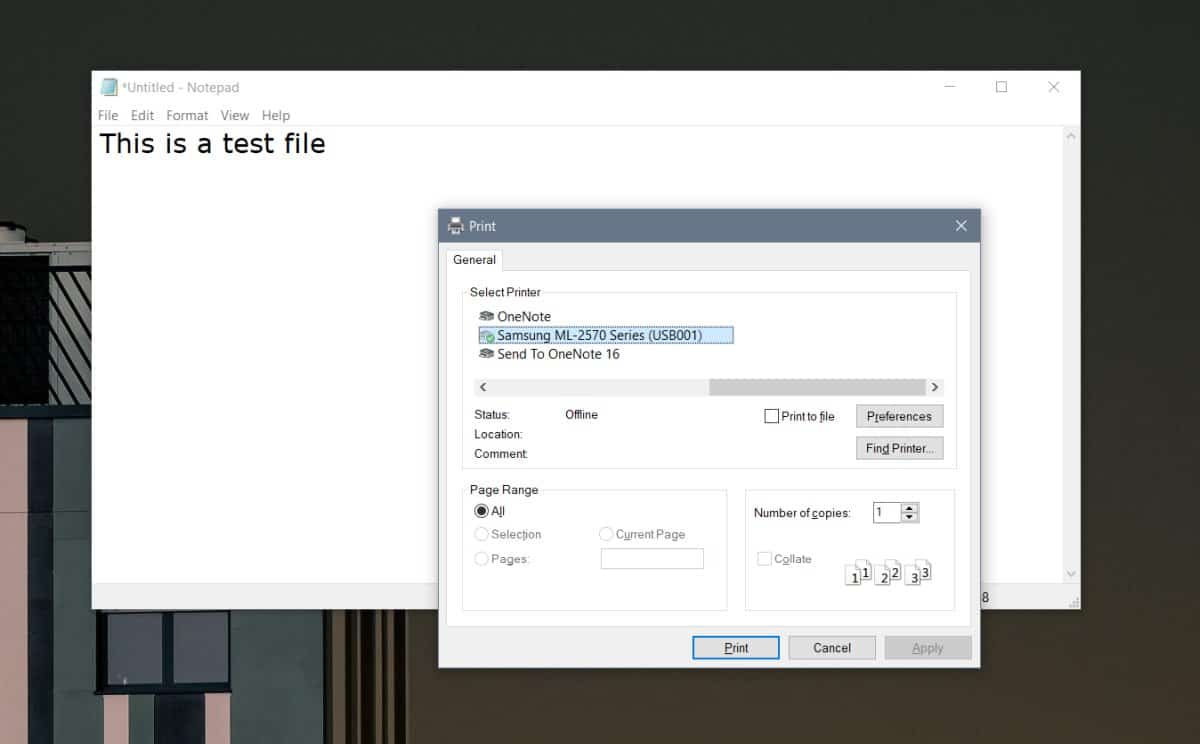
Se tutto quanto sopra si verifica, procedere con la correzione di seguito.
Disinstalla / Reinstalla la stampante
Su Windows 10, le stampanti normalmente si installanoautomaticamente, cioè Windows si prende cura dei driver necessari e imposta tutto. Ci sono ancora rari casi in cui questo potrebbe non funzionare o potrebbero essersi verificati problemi con l'installazione. Per risolverli, disinstallare la stampante. È abbastanza facile da fare; cerca la stampante nell'app Impostazioni in Dispositivi> Stampanti e scanner, selezionala e fai clic sul pulsante di disinstallazione. Scollegare la stampante e, per buona misura, riavviare il sistema.
Collegare di nuovo la stampante, quindi consentire a Windows 10 di installare i driver per essa.
Se la tua stampante è dotata di supporti di installazione, prova a utilizzarlo se i driver generici installati da Windows 10 non funzionano dopo la reinstallazione.
Controlla lo stato della stampa offline
Apri l'app Impostazioni e vai al gruppo Dispositividelle impostazioni. Seleziona la scheda Stampanti e scanner, quindi seleziona la tua stampante. Fai clic sul pulsante "Apri coda". Nella finestra della coda di stampa, fai clic sulla voce File nella barra dei menu e assicurati che "Usa stampante offline" non sia abilitato. In tal caso, disabilitarlo, scollegare e ricollegare nuovamente la stampante.
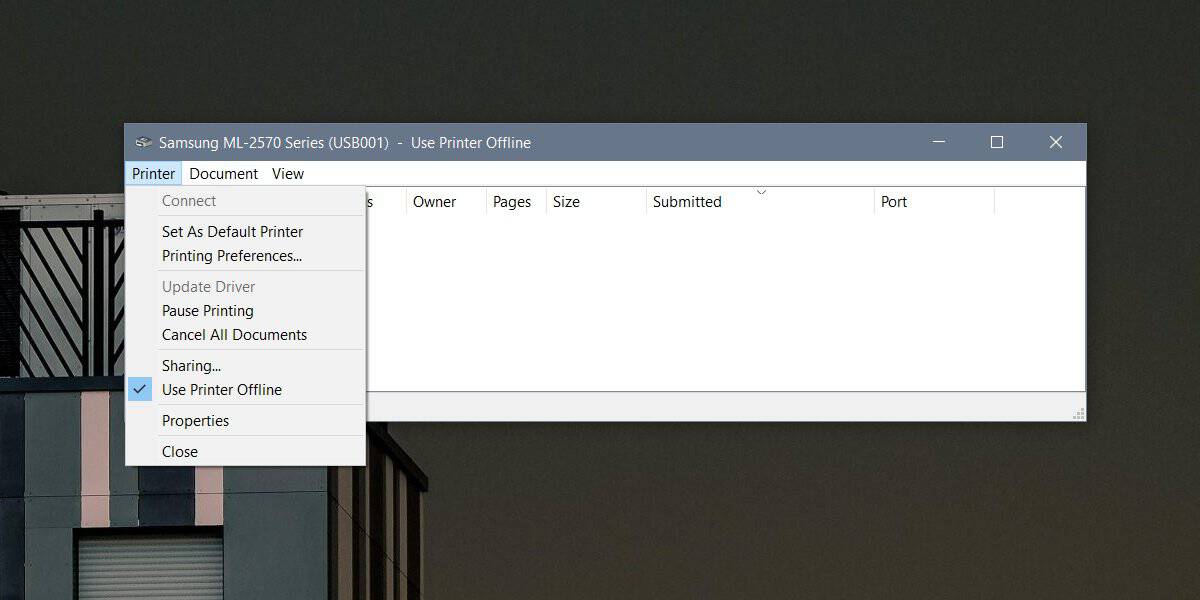
Riavvia i servizi di stampa
Utilizzare la scorciatoia da tastiera Win + R per aprire la casella Esegui e immettere quanto segue.
services.msc
Tocca Invio per aprire Gestione servizi. Cerca un servizio chiamato Print Spooler. Fare clic con il tasto destro del mouse e selezionare Riavvia dal menu di scelta rapida. Scollegare e ricollegare la stampante.
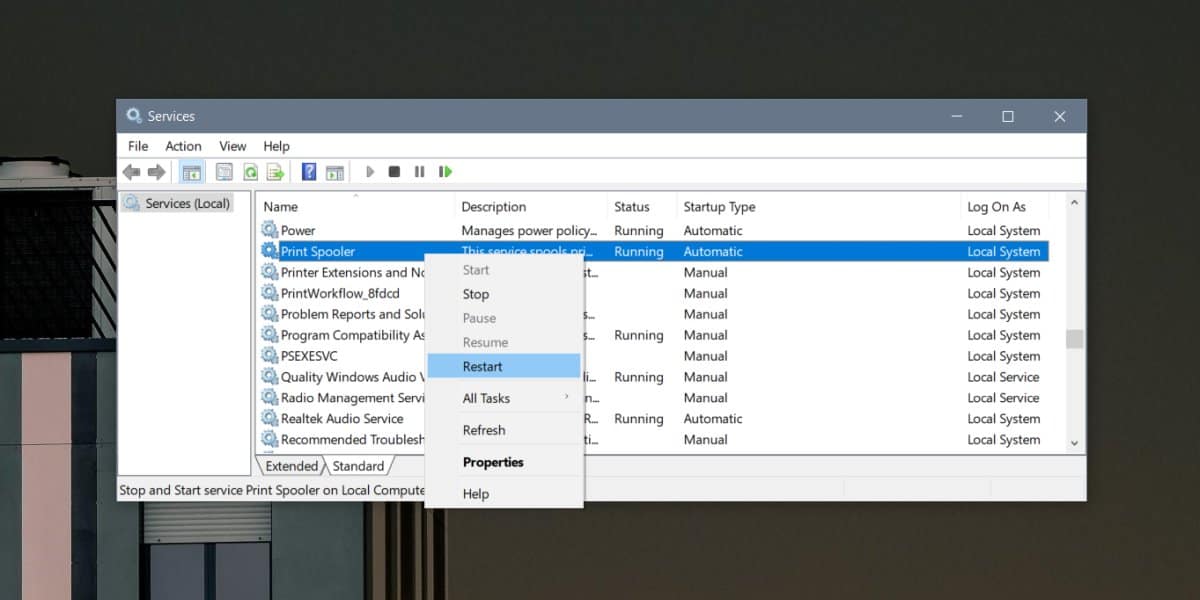
Controlla la porta della stampante
Questa soluzione potrebbe non funzionare per tutti i tipi distampanti ma vale sicuramente la pena provare. Apri il Pannello di controllo e vai su Hardware e suoni> Dispositivi e stampanti. Fai clic con il pulsante destro del mouse sulla stampante e seleziona "Proprietà stampante" dal menu di scelta rapida.
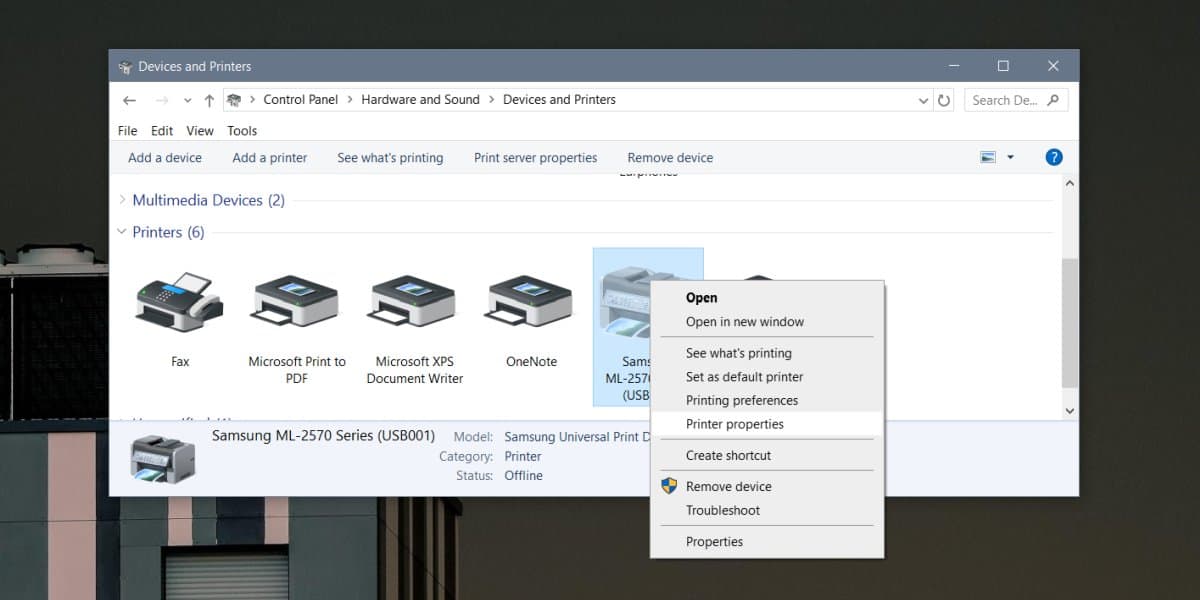
Nella finestra delle proprietà della stampante, vai alla scheda Porte. Assicurarsi che la casella accanto alla stampante sia selezionata. In caso contrario, controllalo e controlla se la stampante appare online.
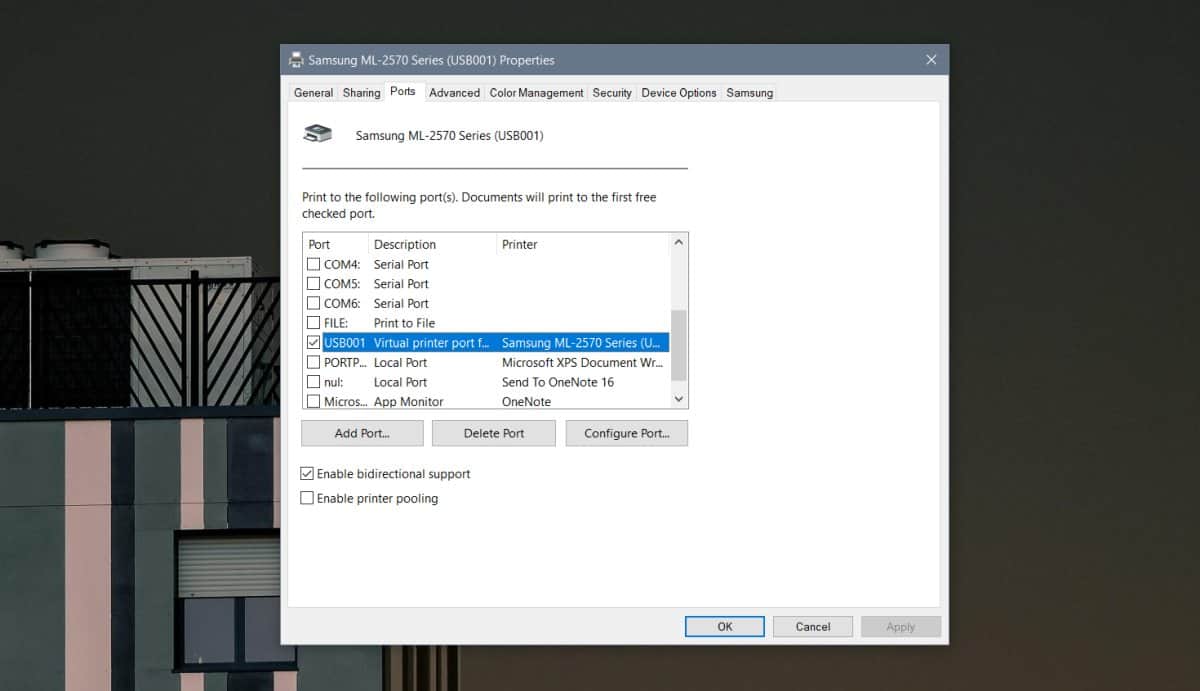
In caso contrario, tornare alle proprietà della stampantefinestra e nella scheda Porte, fare clic su Configura porta. È possibile o meno essere in grado di configurare la porta. Dipende dal modello della stampante, ma se vengono visualizzate le opzioni per configurarlo, disabilitare l'opzione Stato abilitato SNMP.
Chiudi e apri l'app
Chiudi l'app a cui stai inviando il processo di stampaa partire dal. Scollegare la stampante e ricollegarla. Attendere alcuni minuti, quindi riaprire il file. Prova a stampare. Vale la pena andare alla finestra di dialogo di stampa dell'app per assicurarsi che possa vedere / selezionare la stampante.
Dovresti anche provare a stampare da un'altra app. È possibile che l'app in uso abbia problemi propri e non sia in grado di connettersi alla stampante.













Commenti